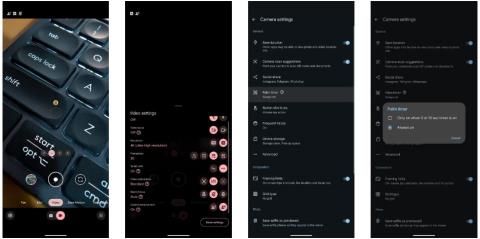Med varje ny Pixel-version lägger Google till nya funktioner som du inte hittar på någon annan telefon. Pixel 8 och Pixel 8 Pro är inte annorlunda, och du kanske inte direkt märker några av deras bästa funktioner. Oavsett om du är ny på att lägga vantarna på en Pixel 8 eller inte helt har utforskat din Pixel 8 ännu, här är några mindre kända funktioner du bör dra nytta av på enheten idag.
1. Röstinmatningsassistent
Alla Android-telefoner har röstinmatning. Men du får Assistant Voice Typing på Google Pixel 8 (och äldre Pixel-modeller). Den här funktionen förbättrar den traditionella tal-till-text-metoden genom att utföra all bearbetning på enheten. Din Pixel behöver ingen aktiv internetanslutning för att konvertera det du säger till text.
Resultatet är nästan realtidskonvertering av tal till text, vilket dramatiskt förbättrar din röstskrivningsupplevelse. Dessutom är Assistant Voice Typing-funktionen smart nog att automatiskt infoga skiljetecken och markera eventuella grammatiska fel i dina meningar.
Vad som är ännu bättre är att Assistent Voice Typing-funktionen kan känna igen kommandon som "skicka", "ångra" och "radera" så att du kan skicka (eller radera) meddelanden du skrivit med din röst utan att du behöver lyfta ett finger.
Aktivera den här funktionen genom att navigera till Inställningar > System > Tangentbord > Tangentbord på skärmen > Gboard > Röstskrivning . När det är aktiverat kan du trycka på mikrofonknappen i Gboard-verktygsfältet för att använda röstinmatning. Eftersom den här funktionen är en del av Gboard kan du inte använda röstinmatning med andra tangentbord från tredje part.

Röstinmatning på Pixel 8
Nackdelen med Assistant Voice Typing-funktionen är att den inte fungerar med alla språk. För närvarande stöder den engelska, franska, tyska, italienska, tyska, japanska och spanska. På Pixel 8 är röstinmatning ännu snabbare än på tidigare Pixel-modeller. Dessutom kan den här funktionen förstå flera språk samtidigt, vilket gör att du kan växla mellan dem sömlöst.
Om du av någon anledning inte gillar funktionen Assistant Voice Typing, kolla in några av de andra dikteringsapparna för Android-enheter .
2. Avancerad ansiktsupplåsning
De flesta Android-telefoner har idag ansiktsupplåsningsfunktion. Detta är dock till stor del begränsat till att låsa upp telefonen. Men Pixel 8 och 8 Pro erbjuder en mycket överlägsen upplevelse. Google hävdar att Pixel 8:s ansiktsupplåsning är tillräckligt säker för den "högsta klassen av Android-biometri." Företaget uppnådde detta med hjälp av nya AI- och maskininlärningsalgoritmer .
Så du kan använda ansiktsupplåsning på Pixel 8 för att auktorisera betalningar, komma åt din lösenordshanterare, etc. Överallt där du behöver verifiera din identitet kan du. Använd ansiktsupplåsning istället för fingeravtrycksskanning. Och eftersom ansiktsupplåsning aktiveras automatiskt är autentiseringen sömlös.
Om du byter från en iPhone kommer du inte att tycka att denna förbättring är en stor sak. Men om du byter från en annan Android-enhet kommer du att inse hur mycket bekvämare Pixel 8:s ansiktsupplåsning gör att logga in på appar eller auktorisera betalningar. Navigera till Inställningar > Säkerhet och sekretess > Enhetsupplåsning > Fingeravtryck och ansiktslås med fingeravtryck och ansikte för att ställa in den här funktionen på din Pixel 8.

Lås upp enheten på Google Pixel 8
3. Anpassa låsskärmen
Du kan anpassa din Pixel 8:s låsskärm med en annan bakgrund än din startskärm, välja ett av många klockteman, ändra färg och storlek och justera genvägarna till vänster/höger.
Android 14:s låsskärmsanpassning är inte begränsad till Pixel-telefoner, men den lyser verkligen på Pixel 8 och Pixel 8 Pro eftersom den fungerar precis som Google tänkt sig. För att komma åt dessa alternativ, tryck och håll på låsskärmen eller navigera till Inställningar > Bakgrund och stil och växla till fliken Låsskärm .

Anpassa låsskärmen på Google Pixel 8
Genom att anpassa din Pixel 8s låsskärm kan du ge den ett personligt utseende som hjälper din telefon att sticka ut. Även om Googles implementering är imponerande, är anpassningsalternativen för låsskärmen på iPhone mycket mer flexibla. Där kan du lägga till widgets på låsskärmen, vilket inte är möjligt på Android utan en tredjepartsapp.
4. Anpassade AI-bakgrunder
Google utnyttjar kraften i Generativ AI på Pixel och Pixel 8 för att låta dig skapa dina egna unika bakgrundsbilder. Processen är relativt enkel, även om du är begränsad till några fördefinierade teman att basera din tapet på. Så här testar du den här funktionen:
- Tryck och håll ned ett tomt område på Pixels startskärm och välj Bakgrund och stil .
- Klicka på Fler bakgrundsbilder längst ned och välj AI-bakgrund i avsnittet Skapa en bakgrund .
- Välj önskat bakgrundstema från de tillgängliga alternativen.
- Tryck på och välj bland tillgängliga fördefinierade nyckelord.
- Klicka på Skapa bakgrund för att skapa en AI-baserad bakgrund. Detta tar några sekunder.
- Du har förmodligen flera skapelser, så svep åt vänster för att kolla in dem alla. Klicka på bockmarkeringen i det övre högra hörnet för att välja en och fortsätt att ställa in den som bakgrund.

Skapa AI-bakgrundsbilder på Google Pixel 8
5. AI-driven kamerafunktion
Googles Pixel-telefoner är kända för sina fantastiska kameror, och Pixel 8 är inget undantag. Ännu viktigare är att telefonen är utrustad med en mängd AI-drivna kamerafunktioner för att ytterligare förbättra upplevelsen av att fånga minnen.
Med Best Take kan du ta flera gruppfoton och sedan byta ansikten för att se till att alla ser bäst ut. På samma sätt låter Magic Editor dig använda kraften i Generativ AI för att retuschera ditt foto efter att det har tagits. Dessutom kan Magic Eraser, som först introducerades på Pixel 6, nu minska oönskat bakgrundsljud i dina inspelade videor.

Magic Editor på Google Pixel 8
Det är dock inte allt. I december 2023 lanserade Google Video Boost till Pixel 8 Pro-användare, vilket ytterligare förbättrade videoinspelningen med överlägsen färg, belysning och stabilitet.
6. Dra och släpp innehåll mellan appar
Android 14 introducerade inbyggt möjligheten att dra och släppa innehåll mellan appar. Du är begränsad till text och bilder, men funktionen fungerar bra, särskilt om du ofta granskar dokument och e-postmeddelanden på din telefon.
Tryck bara på och håll ned den markerade texten (eller bilden) tills den kan flyttas. Använd sedan din andra hand för att öppna appen där du vill släppa innehåll. Se till att textrutan har fokus på det nya programmet och släpp det valda objektet.
Observera att den här funktionen är lite komplicerad i sitt nuvarande tillstånd. Det kanske inte fungerar i alla appar och att dra och släppa bilder fungerar inte alltid.
7. Praktiska gester
Google erbjuder massor av gester på Pixel 8-serien, vilket kan hjälpa till att snabbt utlösa vissa vardagliga handlingar. Du kan till exempel sömlöst växla mellan den främre och bakre kameran i Pixel Camera-appen genom att rotera telefonen två gånger.
På samma sätt kan du öppna kameraappen genom att dubbelklicka på strömknappen. Det bästa är att den här genvägen fungerar var som helst i operativsystemet, även när du spelar spel eller använder appar.

Alla gester är tillgängliga på Google Pixel 8
Du hittar alla praktiska gester som är tillgängliga på Pixel 8 i Inställningar > System > Gester . Detta är en av de bästa Pixel 8-funktionerna du bör aktivera.
Googles Pixel 8-serie kanske inte överträffar konkurrenterna tack vare sina råa specifikationer, men telefonen sticker ut med sina imponerande AI-drivna funktioner. Alla tillsammans gör att Pixel 8 och Pixel 8 Pro kan leverera en upplevelse som andra Android-telefoner inte kan matcha, trots att de har överlägsen hårdvara. Som vi har sett är det väl värt att ta sig tid att utforska de många funktionerna i den här nya telefonen.